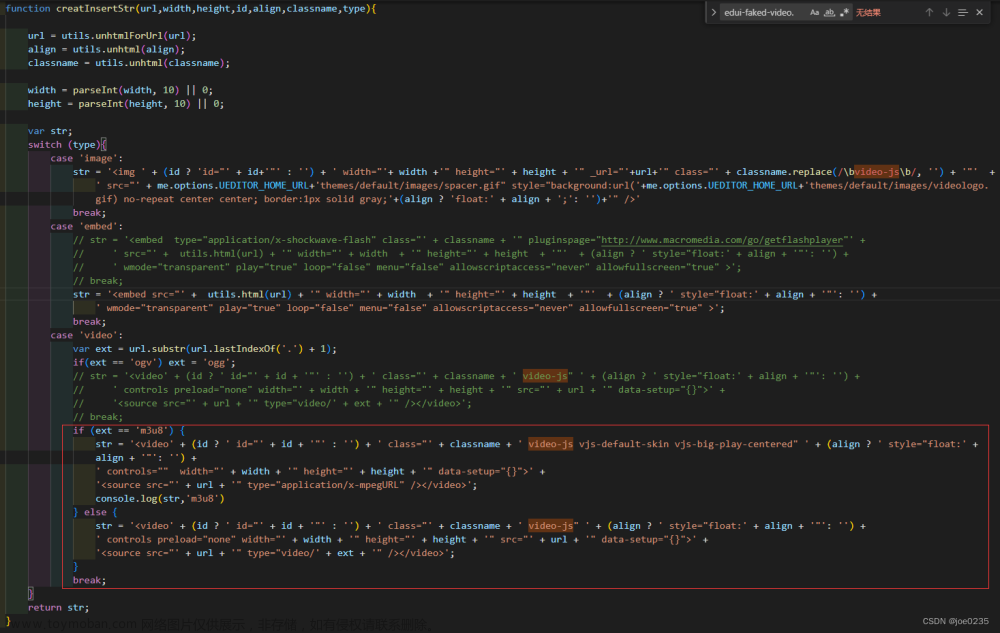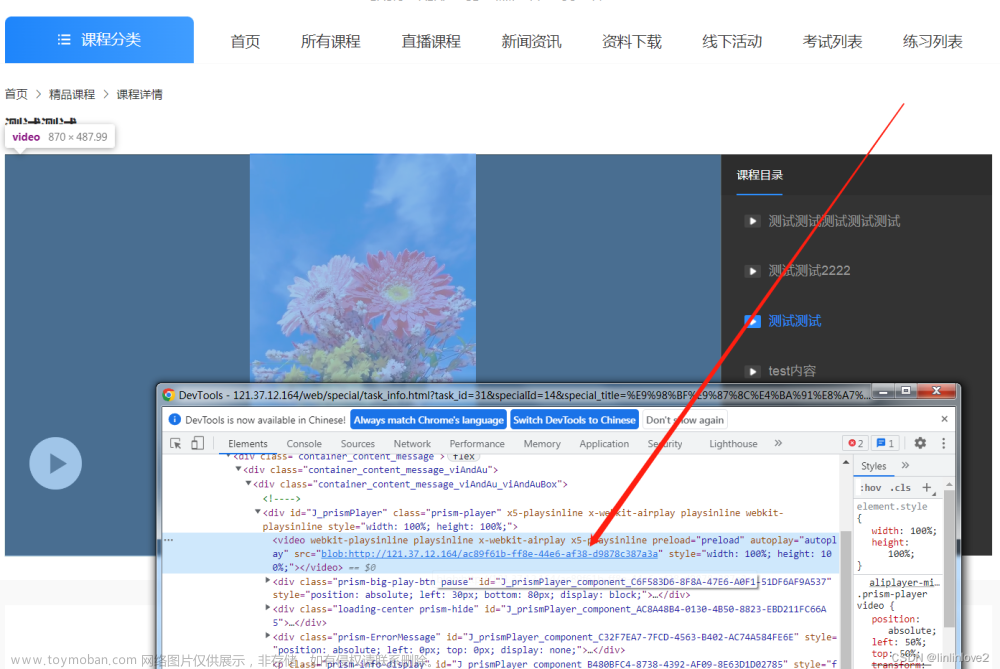目录
背景:
一、什么是m3u8:
二、为什么使用m3u8:
三、安装ffmpeg:
1、下载后直接解压:
2、配置环境变量:
四、开始转换m3u8:
五、视频添加水印和压缩:
1. 给视频加上水印图片
2.输出视频的尺寸
3.输出文件的起始文件
4.输出文件的最小大小 和 最大的大小(会影响视频质量)
背景:
近期公司购买了海外课程,面向高校推广;因此需要开发点播平台,但是面对错综复杂的客户群体,需要解决用户体检以及防盗链问题;因此,我们选择了m3u8。
一、什么是m3u8:
M3U8视频格式也是一种M3U,只是它的编码格式是UTF-8格式。M3U用Latin-1字符集编码。M3U8格式特点是带有一个目录信息或文件。
二、为什么使用m3u8:
随着客户在移动端播放的需求日益强烈,我们的转码软件开始输出mp4格式文件,经过测试,发现优秀的软件压缩mp4跟flv压缩率几乎相差无几,于是我们把输出格式统一为mp4,经过我们软件处理后的mp4文件能实现无缓冲拖拽播放(快进播放),也解决了部分视频文件有声音无画面的问题,赢得了客户的好评。
随着客户的增加,mp4文件播放的弊端也日益凸显,主要集中在两个方面,一是当视频时长比较长的时候,mp4的关键帧元素往往很大,需要加载很长时间才能开始播放,网速不好的情况缓冲加载就要20多秒的时间,客户早已急不可耐。二是当用户打开一个视频播放的时候,浏览器会持续请求下载mp4文件直到下载完成,就算是用户暂停视频播放浏览器也会持续这种下载状态,如果这个视频文件是500M则会请求服务器下载500M文件,是1G则会不停下载1G,给服务器硬盘和宽带造成很大浪费和压力。
于是我们参考优酷土豆等大型视频网站系统的播放文件,发现他们的视频文件都是分段播放的,即把一个大的视频文件按照一定大小或时长把一个视频分为N段播放,这样的优势是打开视频加载速度快,可以达到秒播,另外一个优势是当视频播放第N段的时候,浏览器会下载N+1段,N+2则不会下载,大大缓解了服务器硬盘和宽带压力,可知道高昂的宽带成本才是视频网站的最大压力。这样的视频文件处理方式得到了大量客户的一致好评。
可是很快我们又发现了一个很严重的问题,xml分段列表的视频在IOS上面也是一筹莫展,为了让视频在IOS设备播放还得保留mp4文件给IOS设备播放。于是m3u8播放列表登场了。
m3u8是苹果公司开发的一项新型播放格式,这种播放格式支持目前市面的windows、androis、ios设备主流的浏览器,同样的视频文件既可以在flash环境播放,又能在无flash的html5环境播放,它的优势还不止于此,它可以实现多种码率在不同网速下的自动切换,网速好自动切换高清晰度视频,网速慢自动播放低清晰度文件,还可以实现流加密(视频文件本身加密)、分段下载播放、任意时间点拖拽播放、随机视频文件广告插入等等优势,所以最新版的云转码视频系统仅把m3u8作为唯一的播放格式而放弃了其他格式的输出。
三、安装ffmpeg:
首先下载windows 可用的ffmpeg文件(Linux环境其他章节再讲讲)
网址为:https://github.com/BtbN/FFmpeg-Builds/releases

1、下载后直接解压:
下载完成后解压压缩包,完成后bin目录下ffmpeg.exe文件是之后程序启动时需要使用的

2、配置环境变量:
在Windows系统变量的path中添加ffmpeg文件夹中 bin 的路径

配置完成后检测是否配置成功
在CMD中输入 ffmpeg -version 出现如下信息则配置成功
四、开始转换m3u8:
准备Mp4文件
打开CMD
根据文件位置在CMD中执行以下命令
ffmpeg -i E:\demo\demo.MP4 -profile:v baseline -level 3.0 -s 640x360 -start_number 0 -hls_time 10 -hls_list_size 0 -f hls E:\demo\demo.m3u8
如出现以下提示则转换成功
我们看一下转换m3u8文件夹中的文件
文件中包括一个m3u8文件和多个ts文件
我们打开m3u8文件
发现文件中其实就是指定了其他视频文件的路径
当我们需要访问当前视频的时候只需要将地址直接指向当前m3u8文件地址即可
五、视频添加水印和压缩:
ffmpeg -i E:\videos\video.mp4 -i E:\videos\logo.png -filter_complex overlay -profile:v baseline -level 3.0 -s 1024x1080 -start_number 0 -hls_time 0.5 -b:v 125k -bufsize 150k -hls_list_size 0 -f hls E:\videos\video\video.m3u8
1. 给视频加上水印图片
-i E:\videos\logo.png 给视频加上水印图片 -filter_complex overlay 位置位于视频左上角
左上角: -filter_complex overlay
左下角: -filter_complex overlay=0:H-h右上角: -filter_complex overlay=W-w
右下角: -filter_complex overlay=W-w:H-h
2.输出视频的尺寸
-s 1024x1080
3.输出文件的起始文件
-start_number 0
4.输出文件的最小大小 和 最大的大小(会影响视频质量)
-b:v 125k -bufsize 150k
参考链接:FFmpeg常用命令汇总_ffmpeg -i input.ts_梧桐樹下的博客-CSDN博客
参考链接:https://www.jianshu.com/p/e3f6c3705033
参考链接:https://www.jianshu.com/p/36475d6f4558
如果本篇文章对你有帮助的话,很高兴能够帮助上你。文章来源:https://www.toymoban.com/news/detail-733600.html
当然,如果你觉得文章有什么让你觉得不合理、或者有更简单的实现方法又或者有理解不来的地方,希望你在看到之后能够在评论里指出来,我会在看到之后尽快的回复你。文章来源地址https://www.toymoban.com/news/detail-733600.html
到了这里,关于windows使用ffmpeg将MP4转m3u8使用参数详解,视频添加水印和压缩的文章就介绍完了。如果您还想了解更多内容,请在右上角搜索TOY模板网以前的文章或继续浏览下面的相关文章,希望大家以后多多支持TOY模板网!